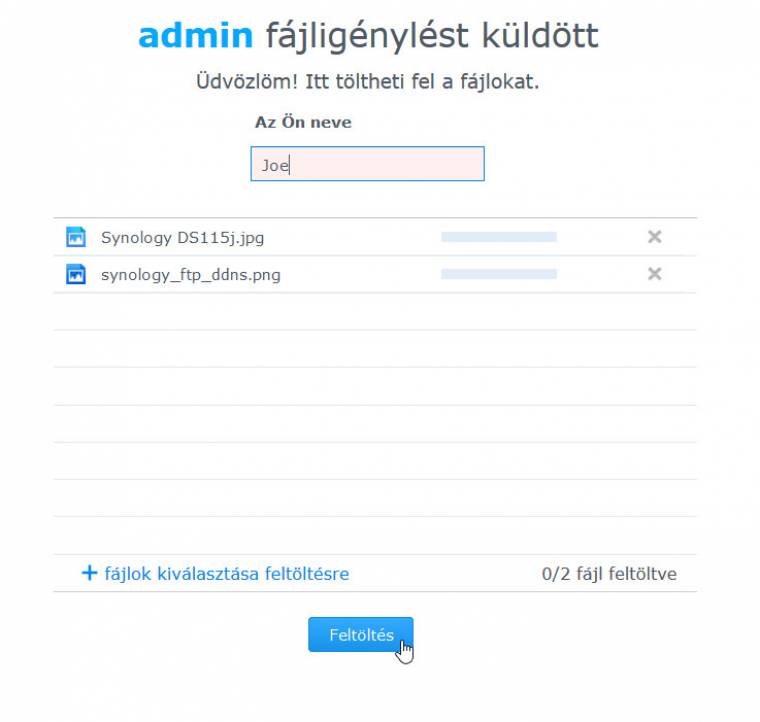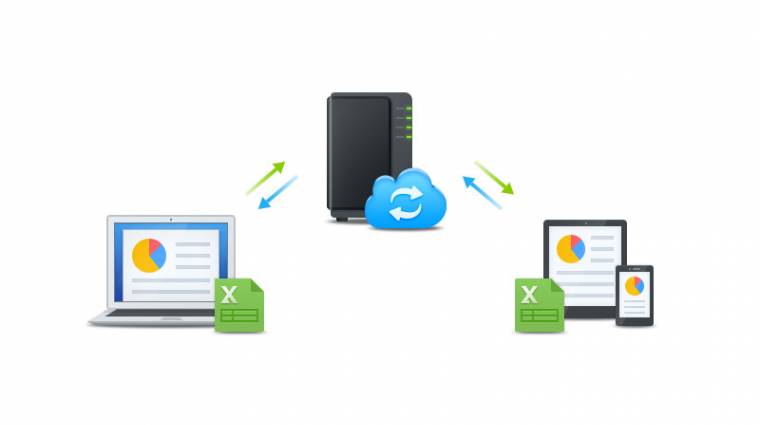Az előző cikkünkben leírt FTP szolgáltatást beállítani nem mindig egyszerű és előfordulhat, hogy egyes tűzfalak blokkolják az FTP forgalmat. Egy-egy nagyobb állomány megosztására sokkal kényelmesebben, grafikus felületről használható a Synology File Station beépített Fájlhivatkozások megosztása funkciója. Egyetlen előfeltétel, hogy a NAS regisztrálva legyen a Synology ingyenes quickconnect.to szolgáltatásába vagy valamelyik másik DDNS szolgáltatásba.
Használatához indítsuk el a File Stationt, keressük fel és jelöljük ki a megosztani kívánt fájlokat és a jobb gombos menüben válasszuk a Fájlhivatkozások megosztása pontot (ugyanez a funkció a File Station Tevékenység menüjében is kiválasztható):
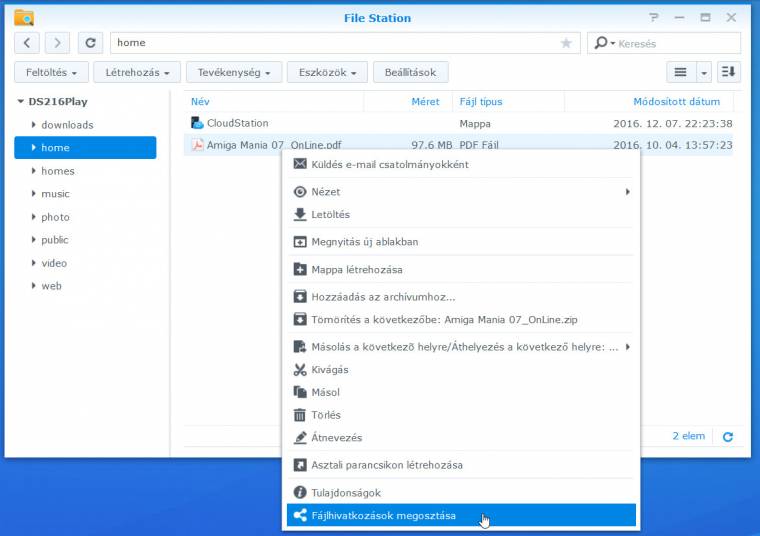
A Megosztott hivatkozások ablakban máris az Mentés gombra kattinthatunk a megosztás aktiválásához, de vannak még hasznos opciók. Célszerű a Biztonságos megosztás engedélyezése pontot kipipálni, alatta a Megosztás másokkal opciót választani, majd megadni egy jelszót, melyet alternatív módon (nem a linket is tartalmazó emailben vagy szöveges üzenetben) közlünk majd a címzettel.
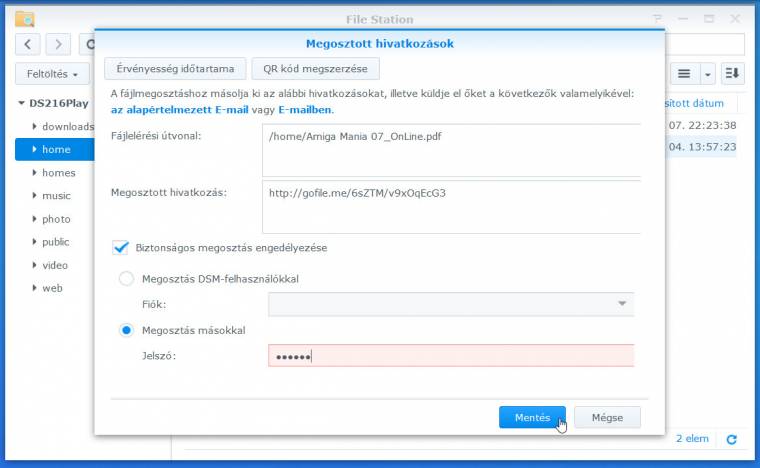
Mielőtt a Mentésre kattintanánk, érdemes beállítani az érvényesség időtartamát, ehhez kattintsunk az ablak felső részén elhelyezett Érvényesség beállítása gombra. Az érvényesség időtartamának testreszabása ablakban beállítható az érvényesség kezdete (Kezdési idő beállítása) és az érvényesség vége is (Leállítási idő beállítása). Megadható az Engedélyezett hozzáférések száma is, ennyi alkalommal hagyja a kiszolgáló letölteni a megosztás tartalmát. A Mentés gombbal tárolhatjuk a változásokat és visszatérhetünk a Megosztott hivatkozások ablakba.
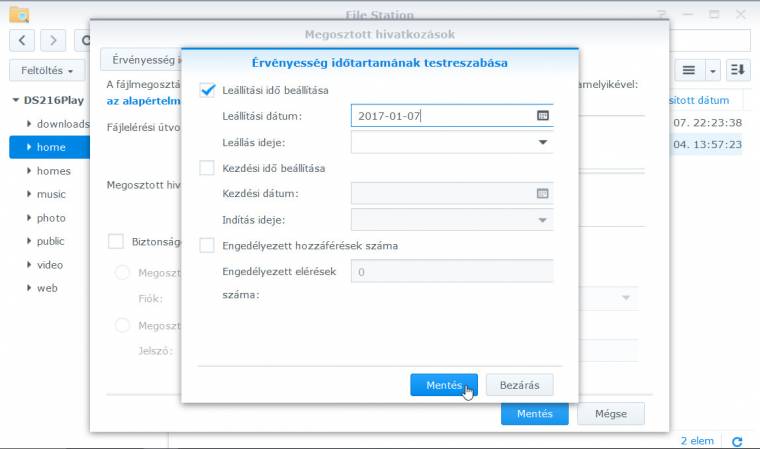
Ha szeretnénk okostelefonokkal könnyen értelmezhető QR kód formájában elküldeni a linket, akkor kattintsunk a QR kód megszerzése gombra. A megnyíló ablak a hivatkozást szöveges formában és QR kódba ágyazva is tartalmazza.

A Megosztott hivatkozások ablakban végül a Mentésre kattintva megkezdődik a megosztás feldolgozása és élesítése, majd a hivatkozás a válólapra kerül, ahonnan a szokásos módon (Ctrl+V) bárhová beilleszthető.
A megosztás link felhasználásakor, azaz QR kódot beolvasva vagy a linkre kattintva egy keveset várnunk kell.

Ha jelszóval védett a megosztás, akkor a hozzá tartozó jelszót is meg kell adnunk:
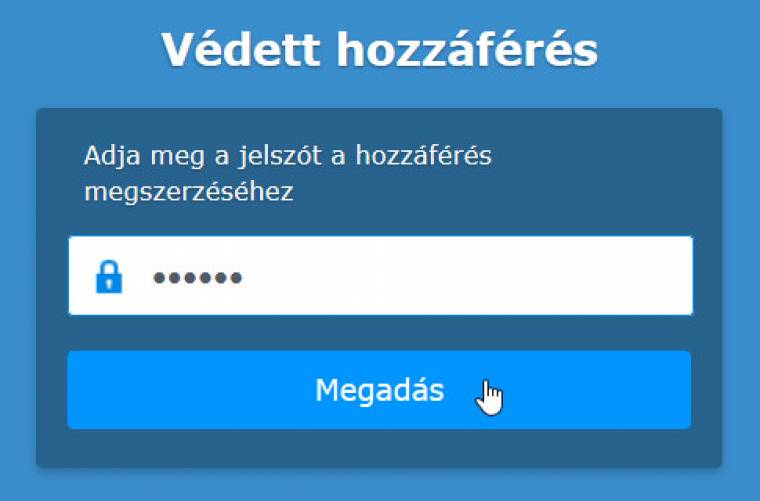
Ez után férhetünk hozzá a fájlokhoz, a Letöltés gombra kattintva már a böngésző megszokott letöltőmodulja jelentkezik.
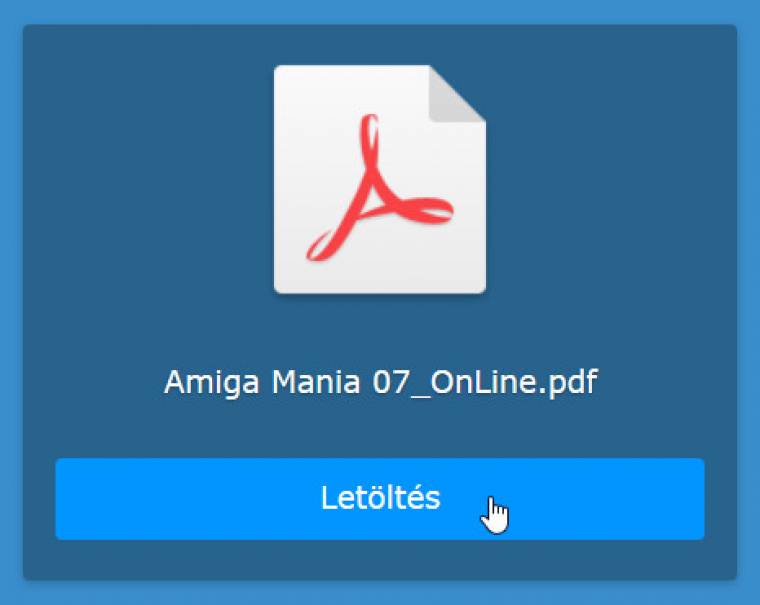
A File Station megosztás funkciója kényelmesen használható, előzetes beállításokat nem igényel és a linkek a szigorú, vállalati hálózati környezetben is használhatók lesznek. Ha egyszer kipróbáltuk, akkor nem fogunk többé a fájlmegosztó szolgáltatásokkal bíbelődni.
A megosztott linkeket kezelhetjük is utólag, a File Station Eszközök gombja alatt, a Megosztott hivatkozások kezelője menüben. Ezen felül a File Station Beállítások menüjében elérhető egy Megosztott hivatkozások almenü, ahol további megosztással kapcsolatos opciókat találunk (pl. annak a felületnek a testreszabása, amivel a letöltő személy találkozik majd).
Érdekes lehetőség a Fájligénylés hivatkozások készítése, melyek segítségével nem le-, hanem feltöltésre adhatunk lehetőséget. Keressük fel a File Stationben a célnak szánt mappát és jelöljük ki, majd a jobb egérgombos menüből a Fájligénylés létrehozása menüponttal indítsuk el a beállítóablakot. (Ugyanez e menüpont elérhető a File Station eszköztárán a Tevékenységekre kattintva.)
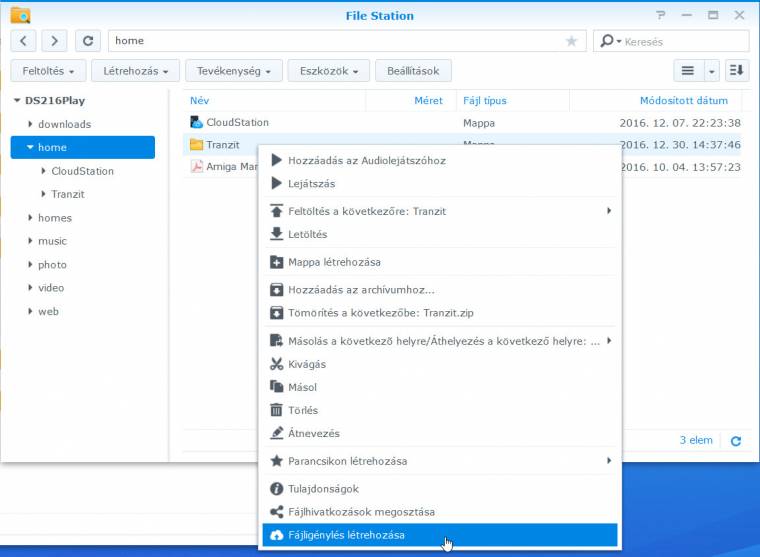
Az ablakban áttekinthető a feltöltés alapjául szolgáló mappa neve (Fájlelérési útvonal), a véletlenszerűen generált hivatkozás, a feladó neve és az üzenet is. (Utóbbiak arra az esetre, ha e-mail küldést vennénk igénybe.) Szabályozható az érvényesség időtartama is a fentebb, a letöltésnél ismertetett módon és beállíthatunk jelszóellenőrzést is. A Mentés gombra kattintva a hivatkozás a vágólapra másolódik és beilleszthető tetszőleges üzenetbe.

A feltöltő a linkre kattintva böngészős feltöltőfelületet kap, itt meg kell adnia a nevét és egy vagy több állományt adhat a feltöltőlistához, húzással vagy tallózással. A Fájligénylés létrehozásakor megadott mappán belül automatikusan létrejön egy almappa a Feltöltőnév (igenylonev) mintára és ebbe kerülnek az állományok. (Emiatt komplett mappák feltöltése nem lehetséges, ezeket célszerű Zip formátumba csomagolva továbbítani.)